Saytdagi doimiy yangilanib turadigan ma'lumotlar bloklaridan tashqari, o'z vaqtida qayta loyihalash muhim rol o'ynaydi. Qoida tariqasida, bitta yoki ikkita resursdan keyin uning dizaynini yangilash tavsiya etiladi: siz shablonni o'zgartirishingiz yoki saytning ba'zi elementlarini qayta chizishingiz mumkin.
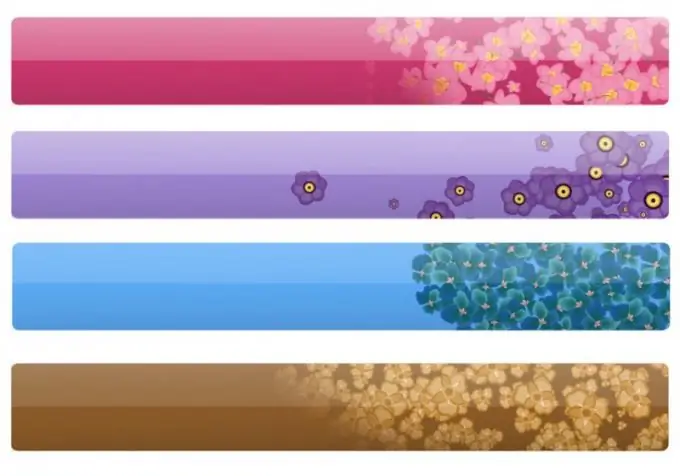
Bu zarur
- - Ucoz platformasidagi hisob qaydnomasi;
- - Firefox veb-brauzeri.
Ko'rsatmalar
1-qadam
Dizayn o'zgarishi har doim ham dizayn mavzusining to'liq o'zgarishini anglatmaydi, ba'zida ba'zi elementlarni, masalan, saytning "sarlavhasini" qayta chizish kifoya qiladi. Saytning sarlavhasi - bu kontent bloki bilan tugaydigan sahifaning yuqori qismi. Bundan tashqari, "sarlavha" sarlavha deb nomlanadi.
2-qadam
Sarlavhani o'zgartirish uchun o'zingizning saytingizni brauzerga yuklashingiz kerak, asosiy sahifaga o'ting va rasmni o'ng tugmasini bosing (bu "sarlavha" degan ma'noni anglatadi). Kontekst menyusida "Sahifa haqida ma'lumot" oxirgi bandini tanlang.
3-qadam
Ochilgan oynada "Multimedia" yorlig'iga o'ting va qidirayotgan faylni nomiga qarab toping. Sarlavha, logotip, bosh so'zlari bilan fayllarni qidirishingiz kerak. Kiril yozuvida yozilgan ismlarni topa olmaysiz, xoh chet el sayti bo'lsin, xoh ichki sahifa bo'lsin. Agar uni fayl nomi bilan topa olmasangiz, faylni vizual tarzda topishga harakat qiling. Fayllar ro'yxati ostida ko'rib chiqish oynasi mavjud.
4-qadam
Endi siz "sarlavha" o'lchamlarini ko'rib chiqishingiz va shunga o'xshash narsani qilishingiz kerak, agar uni butunlay o'zgartirmoqchi bo'lsangiz yoki sichqonchaning o'ng tugmachasini bosib, "Nusxalash" ni tanlasangiz, rasmga havolani nusxalashingiz kerak. Olingan havolani yangi varaqning manzil satriga joylashtiring, rasm ustiga o'ng tugmasini bosing va "Saqlash" ni tanlang.
5-qadam
Rasmni tahrirlash uchun har qanday pikselli grafik muharriridan foydalanishingiz mumkin, masalan, Adobe Photoshop yoki Gimp. Yaqinda ba'zi veb-ustalar so'nggi dasturni afzal ko'rishadi, chunki u butunlay bepul.
6-qadam
Keyin saytingizning konfiguratsiya fayllarida eskisini olib tashlash orqali yangi "sarlavha" ga havolani ko'rsatishingiz mumkin. Yangi rasmni namoyish qilish uchun uni saytga nusxalash tavsiya etiladi (rasmlar bo'lgan papkaga yo'lni siz ko'chirgan havoladan topish mumkin). Masalan,






